เมื่อคุณต้องการแชร์ไฟล์กับทีมของบุคคลอื่น หรือแม้แต่ให้ความเป็นเจ้าของทีมอื่นๆ คุณสามารถย้าย (หรือ คัดลอก) ไฟล์ระหว่าง OneDrive สำหรับที่ทำงานหรือโรงเรียน และไซต์ Microsoft SharePoint ได้ คุณสามารถย้าย (หรือ คัดลอก) แฟ้มและโฟลเดอร์จาก OneDrive ไปยัง SharePoint ได้ ตั้งแต่ SharePoint ไปยัง OneDrive ภายในไซต์ SharePoint หรือระหว่างไซต์ คุณยังสามารถย้ายไฟล์จาก OneDrive ของบุคคลอื่นไปยัง OneDrive ของคุณเองได้ด้วย
เคล็ดลับ: คุณยังสามารถย้ายไฟล์ของคุณผ่าน File Explorer สําหรับข้อมูลเพิ่มเติม (ใช้ OneDrive เพื่อ OneDrive สำหรับที่ทำงานหรือโรงเรียน เป็นตัวอย่าง) ให้ดู ย้ายไฟล์จาก OneDrive ไปยัง OneDrive สําหรับที่ทํางานหรือโรงเรียน
เรียนรู้เพิ่มเติมเกี่ยวกับ การย้ายหรือการคัดลอกไฟล์ภายใน SharePoint และ ฉันควรบันทึกไฟล์ไปยัง OneDrive หรือ SharePoint หรือไม่
-
เลือกไฟล์หรือโฟลเดอร์ที่คุณต้องการย้าย จากนั้นเลือก ย้ายไปที่
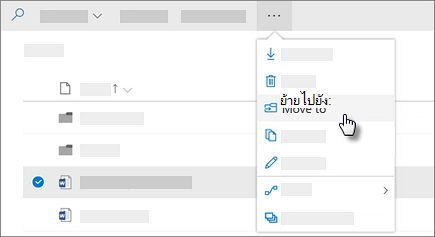
หมายเหตุ: ถ้าคุณไม่เห็นคําสั่ง ย้ายไปยัง คุณอาจกําลังใช้ OneDrive สำหรับที่ทำงานหรือโรงเรียน แบบคลาสสิกหรืออินสแตนซ์ภายในองค์กรของ OneDrive สำหรับที่ทำงานหรือโรงเรียน หากเป็นเช่นนั้น ให้ทําตามขั้นตอน SharePoint 2016 เพื่อย้ายหรือคัดลอกไฟล์ภายในหรือระหว่างไซต์
-
เลือกตําแหน่งที่ตั้งที่คุณต้องการย้าย ไซต์จะปรากฏภายใต้ส่วนการเข้าถึงด่วน
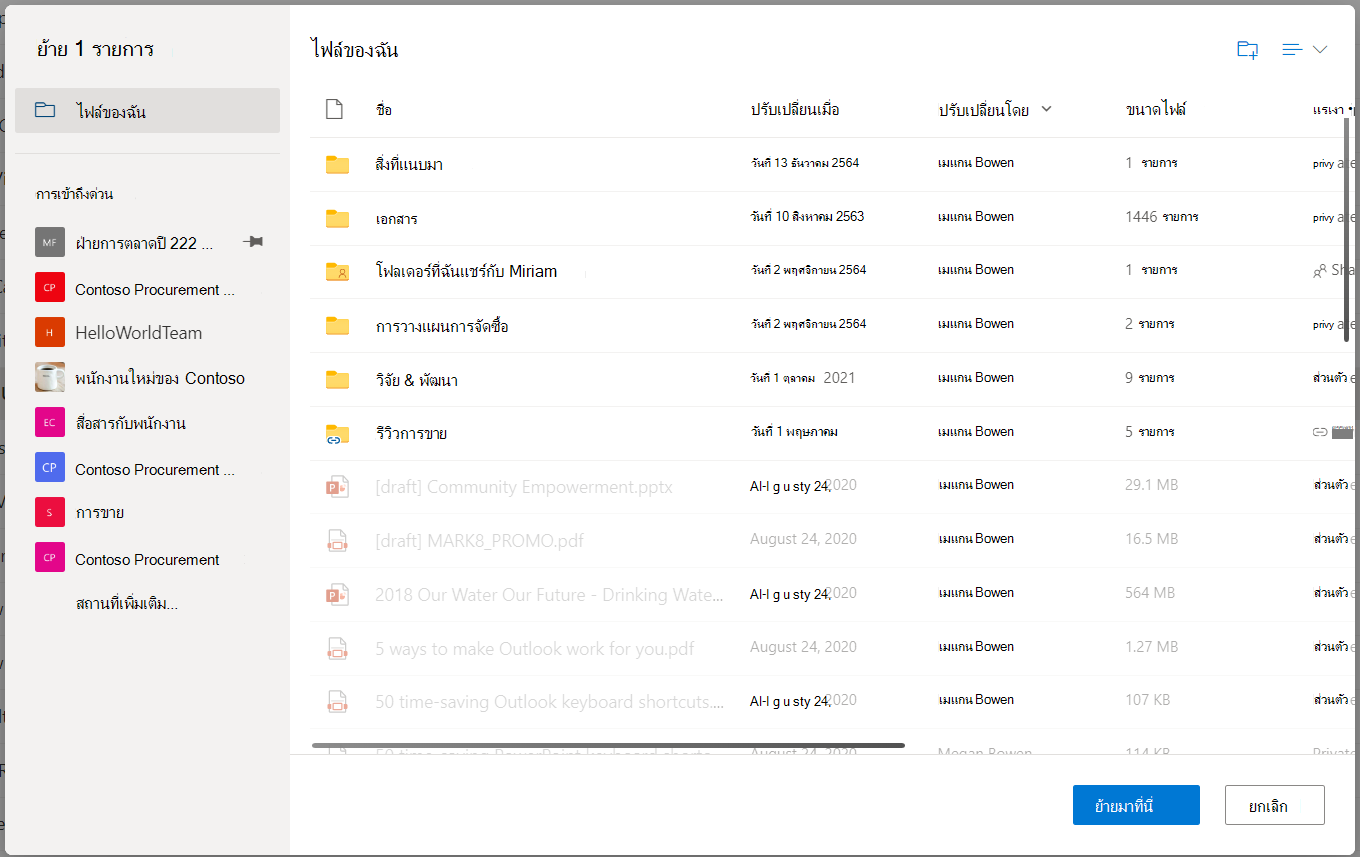
ตําแหน่งที่ตั้งต่างๆ จะปรากฏขึ้นโดยขึ้นอยู่กับตําแหน่งที่คุณอยู่ ตัวอย่างเช่น ถ้าคุณอยู่บนไซต์ SharePoint คุณจะเห็นไลบรารีปัจจุบันของคุณ OneDrive และไซต์อื่นๆ
หมายเหตุ:
-
ถ้าคุณไม่เห็นไซต์อื่นๆ แสดงรายการเมื่อคุณย้ายรายการ แสดงว่าองค์กรของคุณไม่อนุญาตให้ย้ายข้ามไซต์
-
ถ้าคุณเป็นผู้ดูแลระบบ SharePoint หรือผู้ดูแลระบบส่วนกลางสําหรับองค์กรของคุณ ให้ดู อนุญาตหรือป้องกันสคริปต์แบบกําหนดเอง เพื่อเรียนรู้วิธีการเปิดใช้งานการย้ายข้ามไซต์ในศูนย์การจัดการ SharePoint
-
ถ้าคุณไม่เห็นไซต์ที่คุณกําลังค้นหาในรายการไซต์ในการนําทางด้านซ้าย หรือเมื่อคุณเลือก บน ตําแหน่งเพิ่มเติม... คุณสามารถนําทางไปยังไซต์และใช้ ปักหมุดไปยังการเข้าถึงด่วน เพื่อให้แน่ใจว่าจะปรากฏในการนําทางด้านซ้ายของกล่องโต้ตอบ ย้าย/คัดลอก
-
-
เลือกตําแหน่งที่ตั้งที่คุณต้องการย้ายรายการไป จากนั้นเลือก ย้ายมาที่นี่ เพื่อเริ่มย้ายรายการ
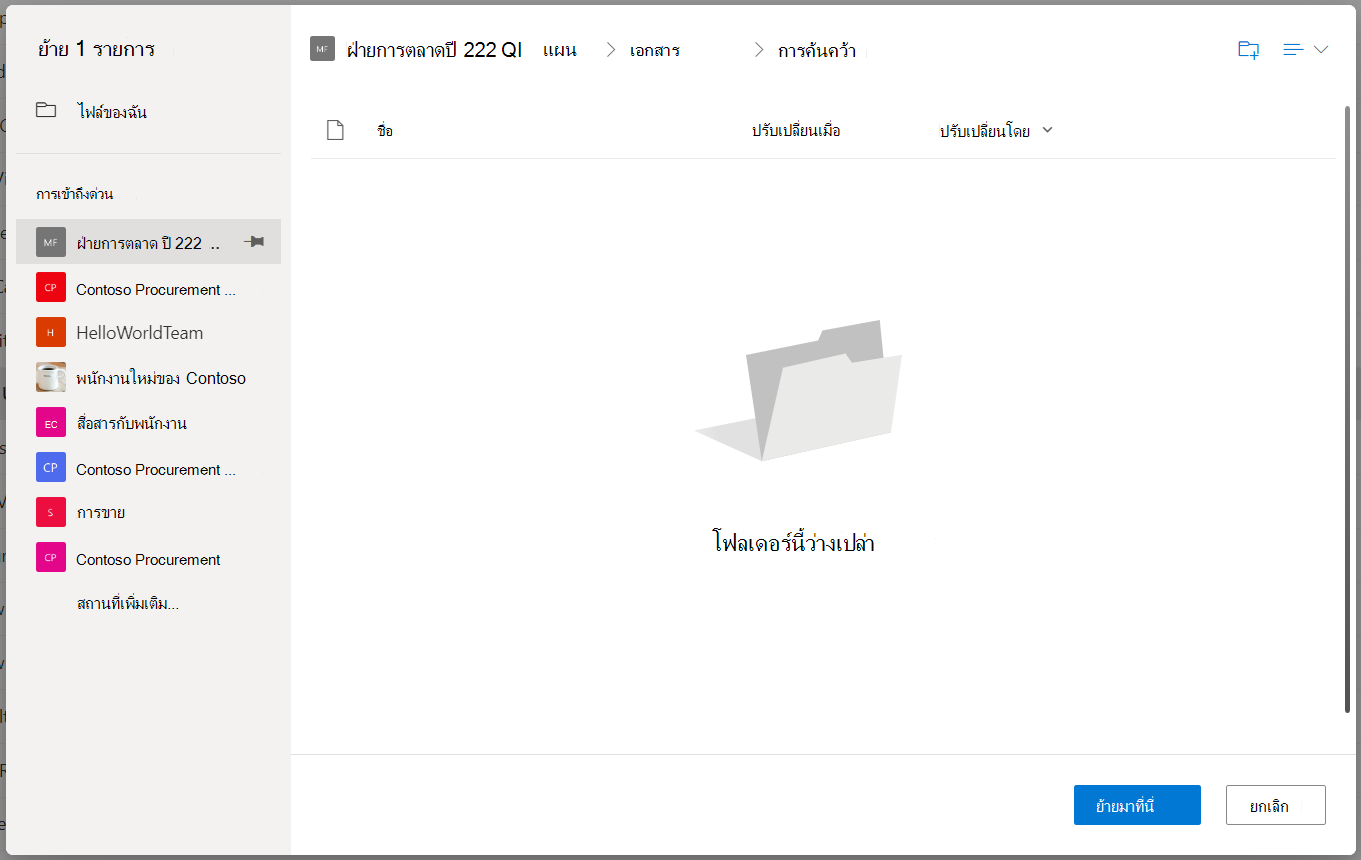
หมายเหตุ:
-
เมื่อต้องการเรียนรู้เกี่ยวกับข้อกําหนดเมื่อย้ายไฟล์ ให้ดู บทความนี้(ภายใต้ การย้ายและการคัดลอกระหว่างไซต์)
-
เมื่อคุณใช้ ย้ายไปยัง ระหว่างไลบรารี ถ้าปลายทางอาจสูญหายไปเนื่องจากเวอร์ชันต่ํากว่าขีดจํากัด คําเตือนจะแสดงขึ้นพร้อมตัวเลือกเพื่อย้าย
-
เมื่อคุณย้ายหรือคัดลอกไฟล์ไปยังตําแหน่งที่ตั้งที่มีคุณสมบัติต่างกัน คุณสมบัติที่สนับสนุนในตําแหน่งที่ตั้งใหม่เท่านั้นที่จะถูกเก็บไว้ ตัวอย่างเช่น ถ้าคุณย้ายไฟล์จากไลบรารีเอกสารที่มีคอลัมน์ ลําดับความสําคัญ ไปยังไลบรารีเอกสารที่ไม่มีไฟล์นั้น ข้อมูลในคอลัมน์ ลําดับความสําคัญ จะหายไป
ต้องการความช่วยเหลือเพิ่มเติมไหม
|
|
ติดต่อฝ่ายสนับสนุน
สําหรับการสนับสนุนทางเทคนิค ให้ไปที่ ติดต่อฝ่ายสนับสนุนของ Microsoft ใส่ปัญหาของคุณ แล้วเลือกรับความช่วยเหลือ ถ้าคุณยังต้องการความช่วยเหลือ ให้เลือกติดต่อฝ่ายสนับสนุนเพื่อกําหนดเส้นทางไปยังตัวเลือกการสนับสนุนที่ดีที่สุด |
|
|
|
ผู้ดูแลระบบ
|












